Test de Windows 10 IoT Core sur un Raspberry PI 2 Model B
Sommaire
Adepte du Raspberry Pi et ayant déjà rédigé un article à ce propos, j’ai récemment fais l’acquisition d’un Raspberry Pi 2 Model B. Une occasion pour moi de tester Windows 10 IoT Core (Internet Of Thing), démonstration.
Windows 10 IoT Core – Internet of Things
Windows 10 IoT Core n’est pas vraiment un Windows au sens propre, ne vous attendez pas à un joli bureau pour installer des services ou partager des fichiers ou des imprimantes. « Internet of Things » prend tout son sens pour cette version de Windows 10. Cet OS est conçu pour les développeurs, il est nécessaire de posséder Visual Studio sur une version de Windows 10 desktop à côté pour y développer des applis.
La documentation de l’OS est disponible sur GitHub – Windows 10 IoT Core, comme quoi Microsoft se tourne réellement vers la communauté du libre avec cet OS.
Utilisation rapide avec IoT Core Dashboard
IoT Core Dashboard
Pour commencer, téléchargez IoT Core Dashboard sur le site de Microsoft, sélectionnez bien bien IoT Core Dashboard et non une version ISO de l’OS.
IoT Core Dashbard permet de :
- Télécharger et installer sur une carte micro SD les différentes versions de l’OS (Raspberry Pi 2, MinnowBoard Max, DragonBoard 410c)
- Lister les appareils connectés sur le LAN
- Lancer des applications de test sur le Raspberry Pi 2
- Hello Blinky, un Hello World pour la LED
- Internet radio, pour streamer des webradios
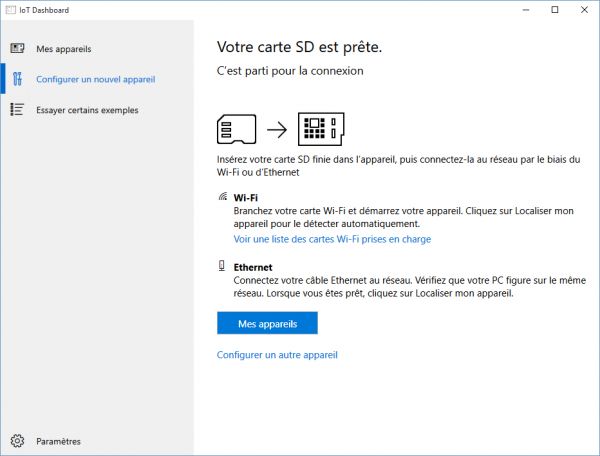
Au niveau du Raspberry
Lorsque vous avez formaté la carte SD, vous pouvez booter dessus avec le Raspberry. Après quelques minutes :
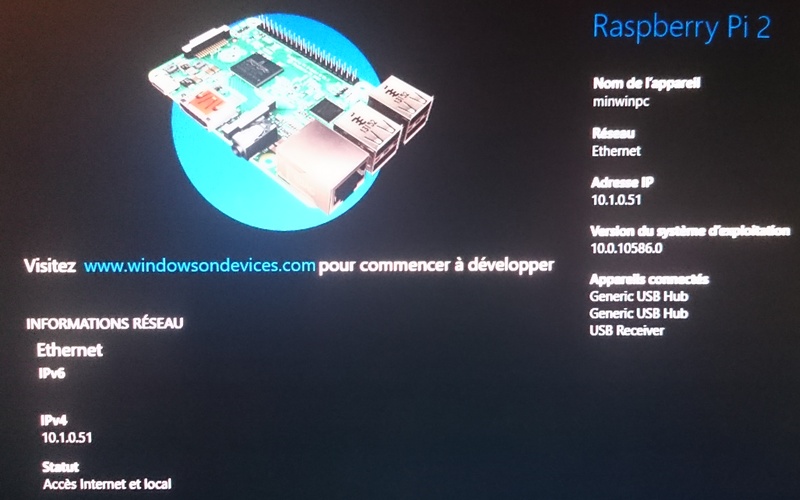
Ici vous ne pouvez pas faire grand chose à part modifier la configuration réseau. Le wifi est pris en charge, mais pas très stable selon la documentation.
Du côté d’IoT Dashboard je vois l’appareil et je peux y lancer des applis :
Exemple : Hello Blinky
J’ai testé Hello Blinky :
Un onglet s’ouvre rapidement dans votre navigateur… Vous pouvez enfin jouer pendant des heures à faire clignoter la LED du Rapberry… Vous pouvez même changer la vitesse !
J’ai même pris le temps de vous réaliser une petite vidéo…
Bref, c’est bien marrant, mais on peut aller plus loin avec cette version de Windows 10 pour les objets connectés.
Et avec Visual Studio ?
Il est possible de développer des applications avec Visual Studio (dont la version gratuite : Visual Studio Community) en ajoutant l’extension Windows IoT Core Project Templates.
Je le répète, votre PC doit être sous Windows 10, et vous devez avoir activé le mode développeur de votre PC… Pour la documentation complète sur la mise en place de Visual Studio avec Windoww 10 IoT Core, c’est par ici.
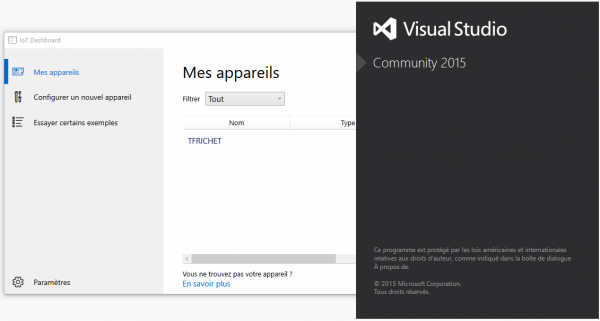
Au niveau des langages, vous avez le choix :
- C#
- Visual Basic
- C++
- Javascript (avec NodeJS)
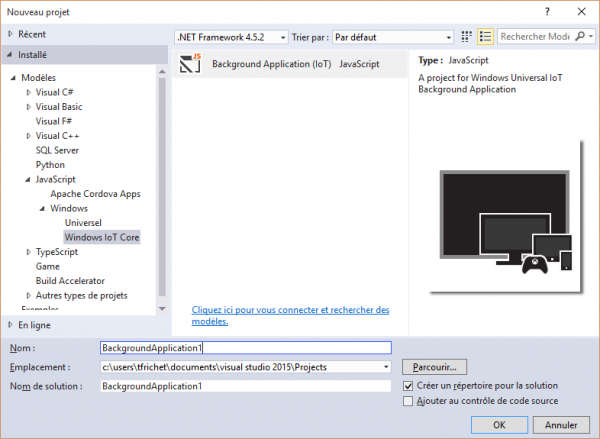
L’étape suivante, c’est la vôtre ! Allez-vous utiliser Windows 10 IoT Core sur votre Raspberry Pi 2 ?

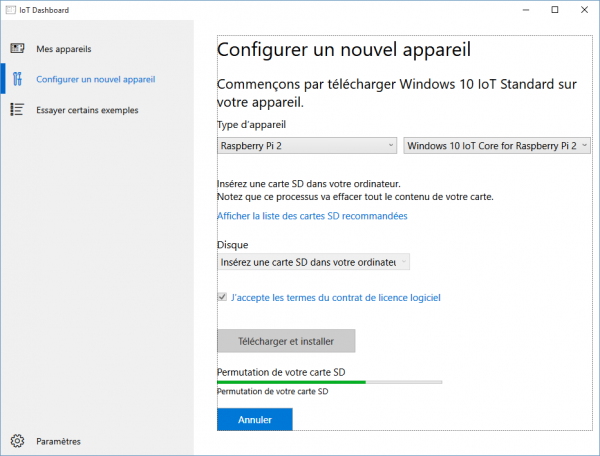
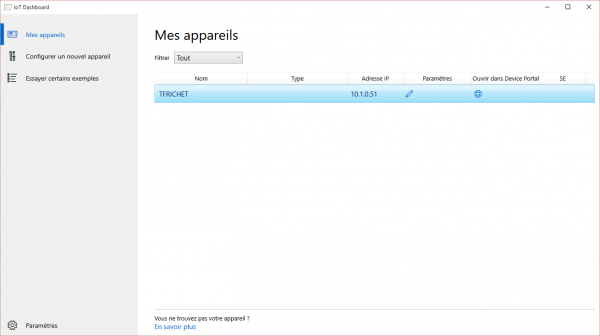
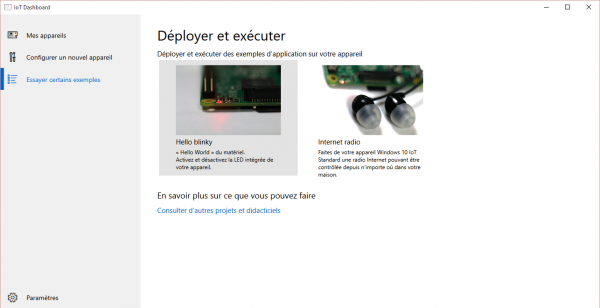
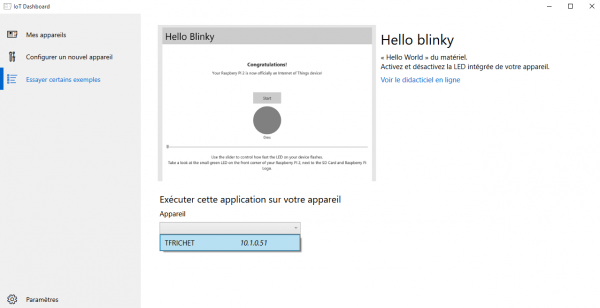
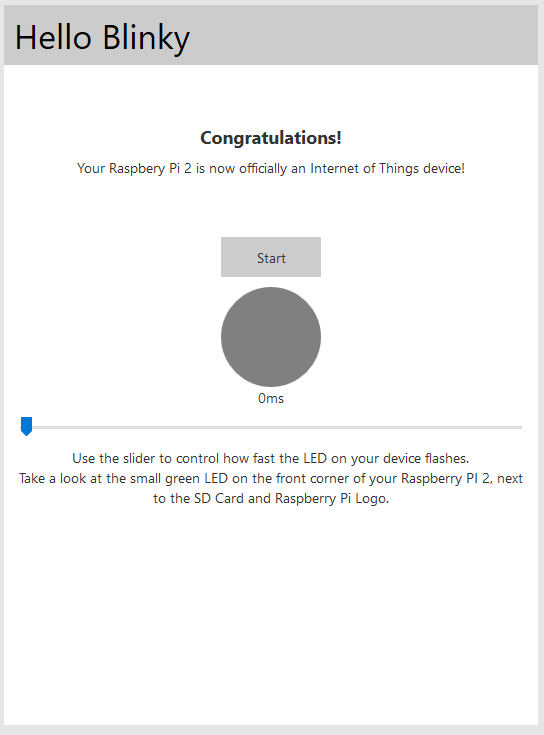



nul il n’y a même pas de bureau
Thx pour le petit reportage.
A titre d’information, est-il possible d’utiliser la fonction mstsc sur Win10iot ?
J’ai pour projet de faire d’une machine un petit serveur d’appoint et je souhaite me service du Raspberry comme un client léger.
Merci.
Bonjour,
Cette version est très limitée. Je ne pense pas que cela est possible. Windows 10 IoT n’est pas prévue pour une utilisation avec un écran, une souris, un clavier, etc. Il s’agit surtout d’une utilisation via le réseau.
Pour votre besoin, je vous conseille vivement d’utiliser une distribution Linux telle que Raspbian en mode bureau. Le protocole RDP est disponible en client sur Linux.
Thibaud.